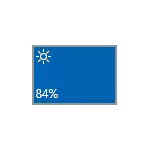
ברוב המקרים, חוסר האפשרות של התאמת הבהירות ב- Windows 10 קשורה לבעיות של מנהלי ההתקנים, אך לא תמיד את כרטיס המסך: בהתאם למצב הספציפי, כך, למשל, מנהל התקן או שבבים (ואפילו התקן מושבת במנהל ההתקן).
מושבת "צג אוניברסלי PNP"
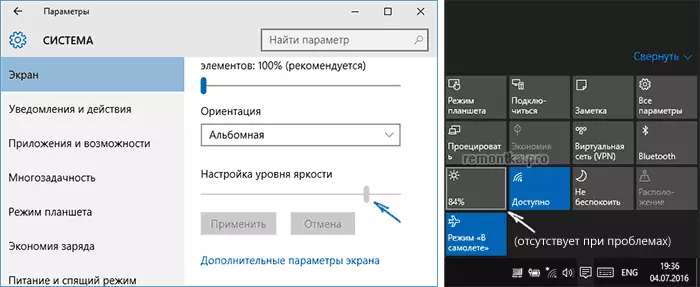
אפשרות זו היא הסיבה שההבהירות אינה פועלת (אין התאמות באזור ההודעות ומשנות באופן לא כדאי את הבהירות בפרמטרים המסך, ראה את צילום המסך לעיל) נמצא לעתים קרובות יותר (אם כי נראה לי לא הגיוני) ולכן יתחיל עם זה.
- הפעל מנהל התקן. לשם כך, לחץ באמצעות לחצן העכבר הימני על הלחצן "התחל" ובחר את הפריט המתאים של תפריט ההקשר.
- בסעיף "צגים", לשים לב "צג PNP אוניברסלי" (ואולי עוד אחד).
- אם סמלי לפקח יש חץ קטן, פירוש הדבר שההתקן מושבת. לחץ על זה לחץ לחיצה ימנית ובחר "הפעל".

- הפעל מחדש את המחשב ולאחר מכן בדוק את היכולת להתאים את בהירות המסך.
בעיה זו נמצאת לעתים קרובות על מחשבים ניידים של Lenovo ו- HP, אבל בטוח שהם לא מוגבלים להם.
נהגים כרטיס וידאו
להלן הסיבה להתאמות בהירות שאינן עבודה ב- Windows 10 - בעיות עם כרטיסי הווידאו מותקנים במנהלי התקנים. באופן ספציפי יותר, הדבר עלול להיגרם לפי הנקודות הבאות:
- מנהלי התקנים מותקנים ש- Windows 10 מותקן עצמו (או מתוך מנהל ההתקן). במקרה זה, ההתקנה של נהגים רשמיים באופן ידני, בעבר הסרת אלה שכבר קיימים. דוגמה לכרטיסי וידאו Geforce ניתנת במאמר התקנת נהגים NVIDIA ב- Windows 10, אבל עבור כרטיסי וידאו אחרים יהיה זהה.
- מנהל ההתקן של Intel HD אינו מותקן. על כמה מחשבים ניידים עם כרטיס וידאו בדידים והתקנת וידאו Intel משולבת (וטוב יותר מאתר היצרן של המחשב הנייד תחת המודל שלך, ולא ממקורות אחרים) נחוץ לפעולה רגילה, כולל בהירות. במקרה זה, לא ניתן לראות את ההתקנים לנכים או לא עובד במנהל ההתקן.
- מסיבה כלשהי, מתאם הווידאו מושבת במנהל ההתקנים (וכן במקרה של הצג, שתואר לעיל). במקרה זה, התמונה לא תיעלם בכל מקום, אבל ההגדרה שלה יהיה בלתי אפשרי.
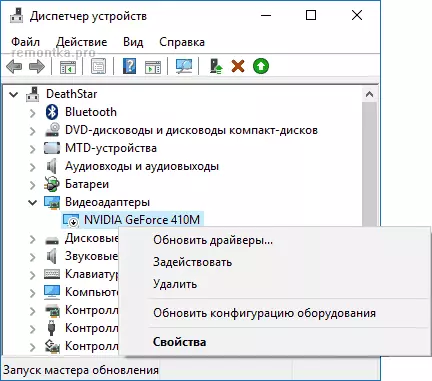
לאחר הפעלת הפעולות, בצע את המחשב כדי להפעיל מחדש לפני בדיקת שינוי בהירות המסך.
רק במקרה, אני ממליץ גם להזין את הגדרות המסך (באמצעות קליק ימני על שולחן העבודה) - המסך - הגדרות המסך המתקדמות - המאפיינים של מתאם הגרפיקה ולראות אילו מתאם וידאו צוין בכרטיסייה מתאם.

אם אתה רואה את מנהל ההתקן של Microsoft Basic Display, אז הוא בבירור גם במכשיר מתאם הווידאו מושבת במנהל ההתקן (במנהל ההתקן ב 'View "נקודה, כולל גם" הצג התקנים מוסתרים ", אם אינך יכול לראות שום דבר בעיות), או באיזה סוג של נהגים לקרוס. אם אתה לא לוקח בחשבון את בעיות החומרה (אשר קורה לעתים רחוקות).
סיבות אחרות אשר Windows 10 בהירות לא יכול לעבוד
ככלל, האפשרויות המתוארות לעיל מספיק כדי לתקן את הבעיה עם הזמינות של התאמות בהירות ב- Windows 10. עם זאת, יש אפשרויות אחרות כי הם פחות סביר, אבל נמצאים.נהגים שבבים
אם לא התקנת במחשב שלך, ובמיוחד מחשב הנייד של הנהג של שבבים מהאתר הרשמי של יצרן המחשב הנייד, וכן ציוד נוסף וניהול כוח, דברים רבים (שינה ופלט ממנו, בהירות, תרדמה) לא יכול לעבוד בדרך כלל.
קודם כל, לשים לב לממשק Intel Management מנוע, אינטל או AMD שבבים הנהגים הנהג, נהגים ACPI (לא מבולבל עם AHCI).
במקביל, לעתים קרובות מאוד עם נהגים אלה זה קורה כי באתר של יצרן הנייד הם מבוגרים, תחת מערכת ההפעלה הקודמת, אבל יותר מעשי מאשר אלה שבהם Windows 10 מנסה לעדכן אותם ועדכונים. במקרה זה (אם לאחר התקנת הנהגים "הישנים", הכל עובד, ואחרי זמן מה הוא חדל), אני ממליץ להשבית את העדכון האוטומטי של מנהלי התקנים אלה באמצעות כלי השירות הרשמי של Microsoft, כפי שתואר כאן: כיצד להשבית מנהלי התקנים של Windows 10 עדכון.
תשומת הלב: הפריט הבא יכול להיות ישים לא רק teamviewer, אלא גם לתוכניות גישה מרחוק אחרות למחשב.
TeamViewer.
רבים משתמשים teamviewer, ואם אתה אחד המשתמשים של תוכנית זו (ראה את התוכניות הטובות ביותר עבור מחשבים מרוחקים ניהול), ולאחר מכן לשים לב לעובדה כי זה יכול לגרום לאינציה של התאמות הבהירות של Windows 10 בשל העובדה שהיא קובע את מנהל ההתקן שלו (המוצג בתור תקן PNP-MONTOR, מנהל התקנים, אך ייתכן שיש אפשרויות אחרות), שנועדו לייעל את מהירות החיבור.
על מנת לחסל את האפשרות הזו של הגורם לבעיה, בצע את הפעולות הבאות, אלא אם כן יש לך מנהל התקן מיוחד מיוחד, והוא צוין כי זהו צג סטנדרטי (גנרי):
- עבור אל מנהל ההתקנים, פתח את הפריט "צגים" ולחץ על צג עם לחצן העכבר הימני, בחר נהג רענון.
- בחר "הפעל את חיפוש מנהל ההתקן במחשב זה" - "בחר מתוך רשימת מנהלי התקנים מותקנים כבר", ולאחר מכן מתכשירים תואמים, בחר "צג אוניברסלי PNP"

- התקן את מנהל ההתקן והפעל מחדש את המחשב.
אני מודה כי מצב דומה יכול להיות לא רק עם teamviewer, אלא גם על ידי תוכניות דומות אחרות, אם אתה משתמש בהם - אני ממליץ לבדוק.
צג הנהגים
עם מצב כזה, לא יכולתי לפגוש, אבל אפשרות תיאורטית אפשרית כי יש לך איזה סוג של צג מיוחד (כנראה מגניב מאוד), אשר אתה צריך נהגים משלך, ועם תקן לא כל הפונקציות שלה עובד.אם מתואר נראה כי יש למעשה, להתקין מנהלי התקנים עבור הצג שלך מהאתר הרשמי של היצרן שלה או מתוך הדיסקים הכלולים.
מה לעשות אם מקשי ההתאמה של הבהירות אינם פועלים במקלדת

אם ההתאמות הבהירות בפרמטרים של Windows 10 פועלות כהלכה, אך המפתחות במקלדת המיועדים לכך - לא, הוא כמעט תמיד במקרה בהעדר תוכנה מסוימת ממחשב נייד (או מונובלוק), הנחוץ עבור פעולה של מקשי פונקציה אחרים במערכת.
הורדת תוכנה אלה עוקבות אחר האתר הרשמי של היצרן עבור מודל ההתקן שלך (אם לא תחת Windows 10, השתמש באפשרויות תוכנה עבור גירסאות קודמות של מערכת ההפעלה).
שירותים אלה יכולים להיקרא אחרת, ולפעמים לא השירות אחד נדרש, אבל כמה, הנה כמה דוגמאות:
- HP - HP Software Framework, HP Uefi Support Tools, מנהל הכוח של HP (וטוב יותר לשים הכל מ "פתרונות" ו "כלי השירות" עבור מודל המחשב הנייד (עבור דגמים ישנים, עליך לבחור את Windows 8 או 7 לטעון הופיע ב החלקים הרצויים). ניתן גם להוריד חבילת תמיכה של HP HotKey להתקנה (הממוקם באתר HP).
- Lenovo - AIO Hotkey השירות הנהג (עבור monoblocks), hotkey תכונות אינטגרציה עבור Windows 10 (עבור מחשבים ניידים).
- ASUS - ATK Hotkey השירות (ועדיף, Atkacpi).
- Sony Vaio - Sony מחברת כלי עזר, לפעמים סוני תוסף הקושחה נדרש.
- Dell - QuickSet השירות.
אם יש לך קשיים עם התקנה או חיפוש של התוכנה הדרושה עבור מפתחות הבהירות ואחרים, להסתכל על האינטרנט על הנושא "מפתחות פונקציה + מודל המחשב הנייד שלך" ולראות את ההוראות: מפתח FN אינו פועל על מחשב נייד איך לתקן.
כרגע, זה כל מה שאני יכול להציע על שינוי בעיות עם שינוי בהירות של המסך ב - Windows 10. אם השאלות נשארות - שאל את ההערות, אני אנסה לענות.
